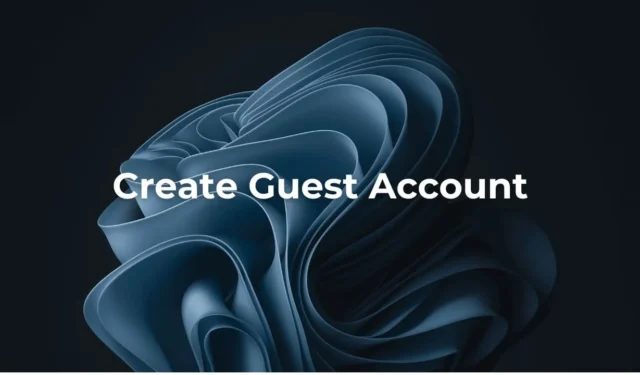
Olemme jo siirtyneet aikakauteen, jolloin aloimme välittää yksityisyydestä. Emme kuitenkaan ymmärrä, että laitteidemme, kuten kannettavien ja älypuhelimien, jakaminen on suurin yksityisyyden loukkaus.
On tavallista, että käyttäjät omistavat kannettavan tietokoneen, eivätkä he epäröi luovuttaa sitä perheenjäsenilleen. Jokainen, jolla on pääsy kannettavaan tietokoneeseesi, voi tarkistaa vierailemasi sivustot, tallentamasi valokuvat ja niihin tallennetut arkaluontoiset tiedot.
Näiden tietosuojaloukkausten estämiseksi Microsoftin Windows 11 Home -versiossa voit luoda vierastilin. Joten jos käytät Windows 11 Home Editionia ja jaat usein kannettavan tietokoneen muiden kanssa, voit luoda erillisen tilin muille käyttäjille.
Vierastilin luominen Windows 11 Homessa
Tällä tavalla sinun ei tarvitse huolehtia henkilökohtaisten tietojesi jakamisesta muiden käyttäjien kanssa. Vierastilin luomiseen Windows 11 Homessa on useita tapoja; alla olemme maininneet ne kaikki. Katsotaanpa.
1. Luo vierastili Windows 11:ssä asetusten kautta
Tässä menetelmässä luomme Vierastilin Asetukset-sovelluksen avulla. Noudata joitain yksinkertaisia ohjeita, jotka olemme jakaneet alla.
1. Aloita avaamalla Windows 11 -tietokoneesi Asetukset- sovellus.
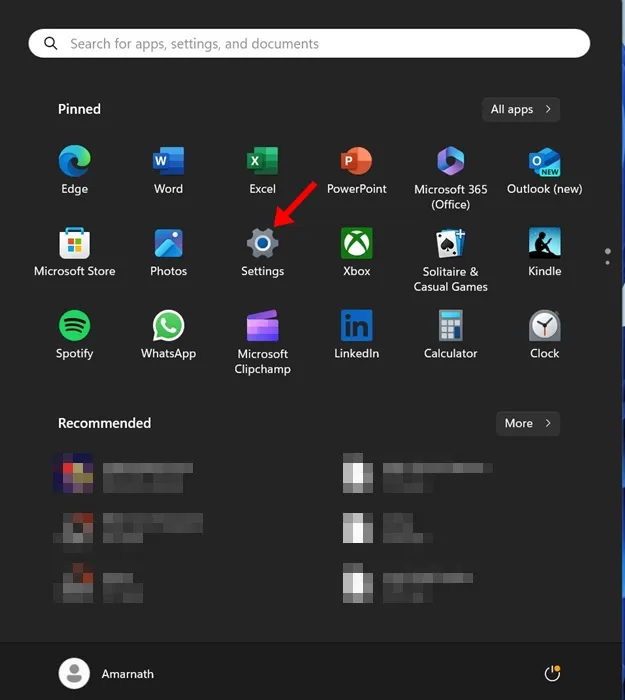
2. Kun Asetukset-sovellus avautuu, vaihda Tilit- välilehteen vasemmassa ruudussa.
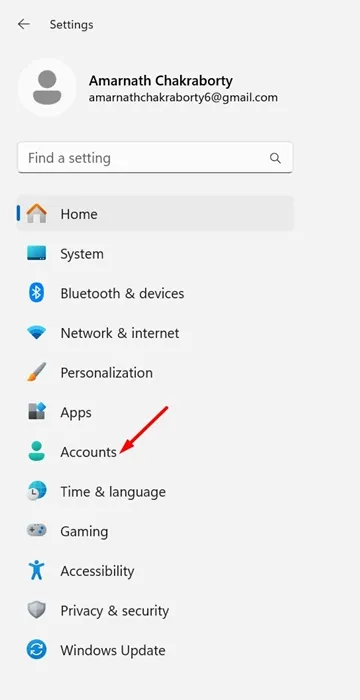
3. Napsauta oikealla puolella Muut käyttäjät . Napsauta sitten Lisää tili -painiketta Lisää toinen käyttäjä -kohdan vieressä.
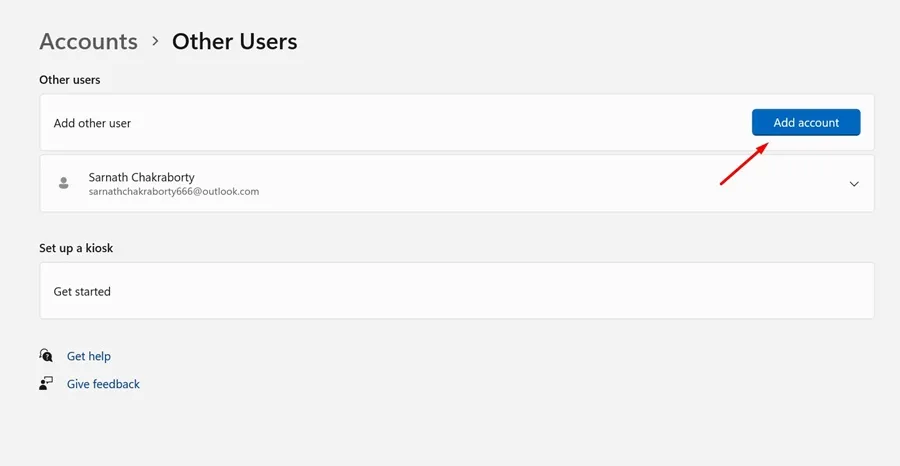
4. Napsauta seuraavaksi Minulla ei ole tämän henkilön kirjautumistietoja .
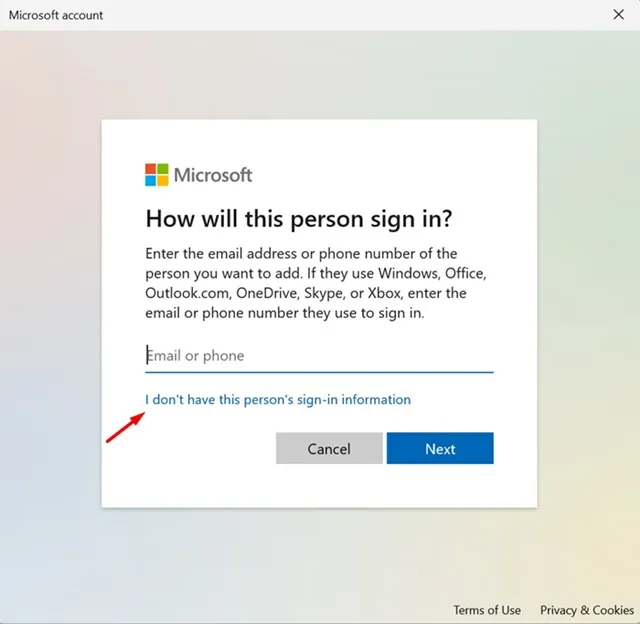
5. Valitse Luo tili -kehotteessa Lisää käyttäjä ilman Microsoft-tiliä .
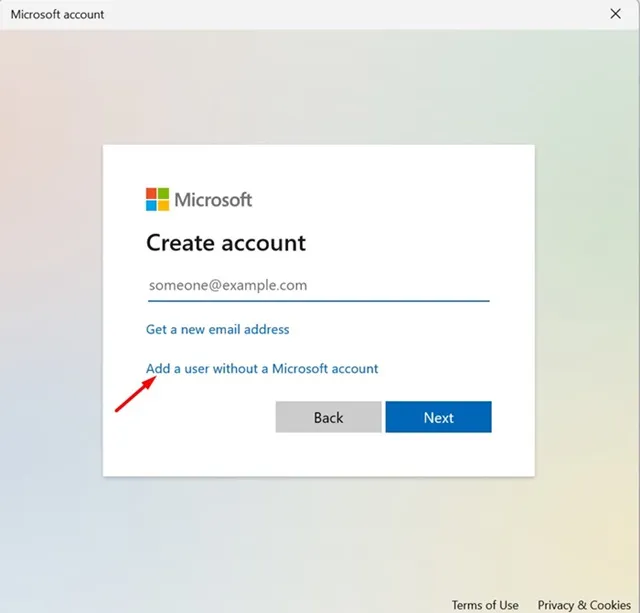
6. Lisää Luo uusi käyttäjä tälle tietokoneelle -kehotteeseen nimi, kuten Vieras .
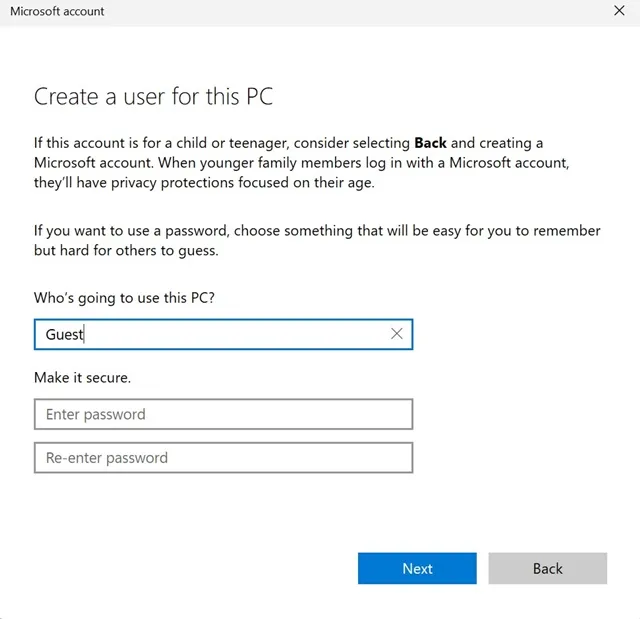
7. Voit myös lisätä salasanan, jos haluat. Kun olet valmis, napsauta Seuraava.
Se siitä! Tämä lopettaa vierastilin luomisprosessin Windows 11:ssä. Voit vaihtaa tilien välillä Windowsin Käynnistä > Tilin vaihto -vaihtoehdosta.
2. Luo vierastili Windows 11 Homessa päätteen kautta
Tämä menetelmä käyttää Pääte-sovellusta vierastilin luomiseen. Noudata joitain alla mainitsemiamme yksinkertaisia ohjeita.
1. Aloita kirjoittamalla Terminal Windows 11 Searchissa.
2. Napsauta seuraavaksi päätettä hiiren kakkospainikkeella ja valitse Suorita järjestelmänvalvojana .
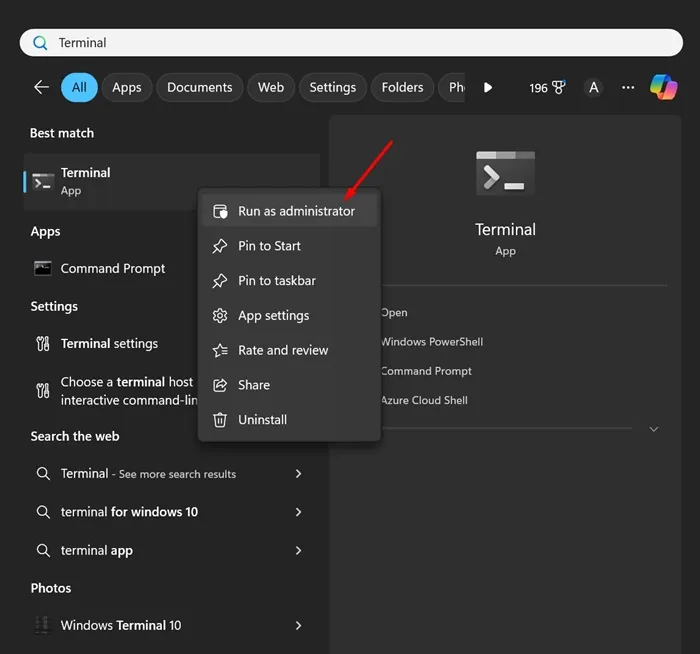
3. Kun pääte avautuu, suorita tämä komento:
net user {username} /add /active:yes
Tärkeää: Korvaa {username} nimellä, jonka haluat määrittää vierastilille.
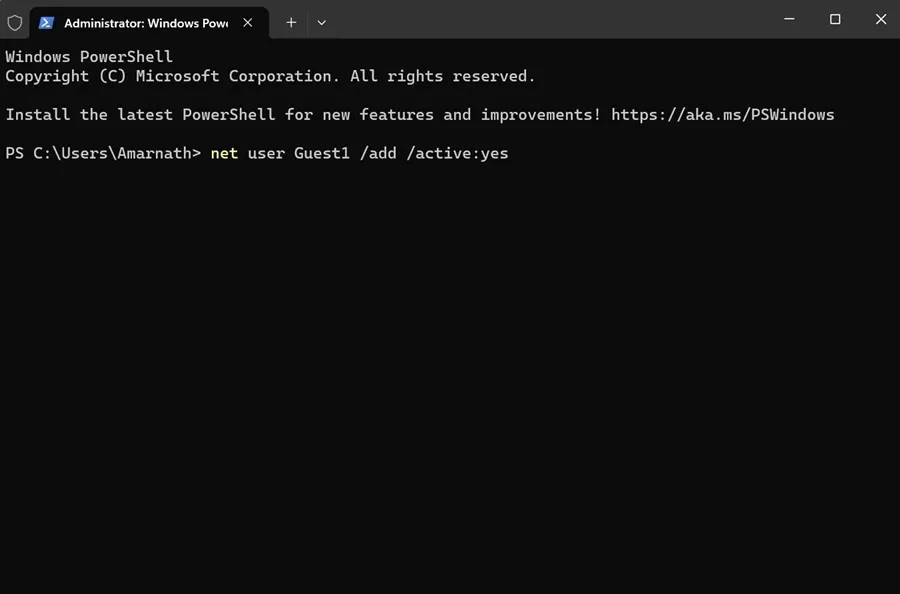
4. Jos haluat lisätä salasanan, suorita tämä komento:
net user {username} *
Tärkeää: Korvaa {username} juuri luomasi vierastilin nimellä.
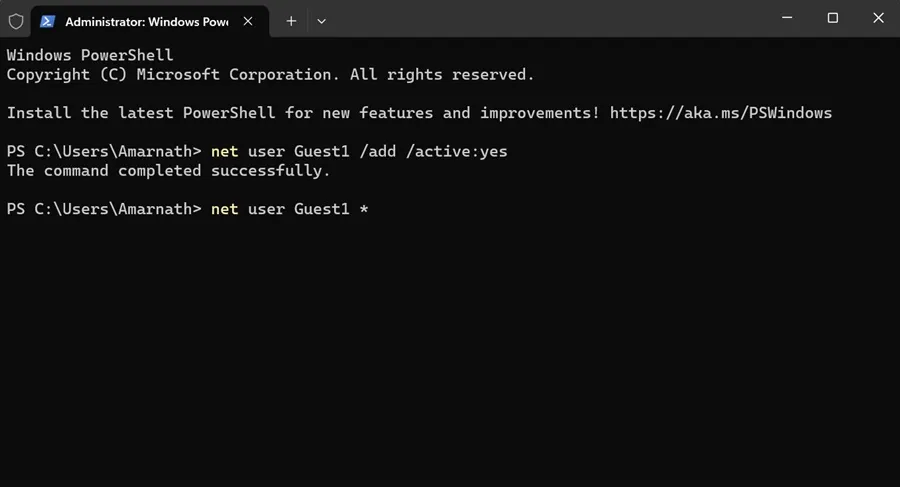
5. Kun olet suorittanut komennon, sinua pyydetään antamaan salasana, jonka haluat asettaa. Anna salasana, jonka haluat asettaa.
6. Nyt sinun on poistettava käyttäjä Käyttäjät-ryhmästä. Kirjoita tätä varten alla jaettu komento:
net localgroup users {username} /delete
7. Jos haluat lisätä uuden tilin Vieraat-käyttäjäryhmään, suorita tämä komento korvaamalla {username} tilille antamallasi nimellä.
net localgroup guests {username} /add
Se siitä! Kun olet tehnyt muutokset, käynnistä Windows 11 -tietokone uudelleen. Tämän pitäisi lisätä uusi vierastili.
Nämä ovat siis kaksi työtapaa vierastilin lisäämiseen Windows 11 Home Editionissa. Voit noudattaa samoja vaiheita lisätäksesi niin monta tiliä kuin haluat Windows 11 Homessa. Kerro meille, jos tarvitset lisäapua vierastilin lisäämiseen Windows 11 Homessa.




Vastaa